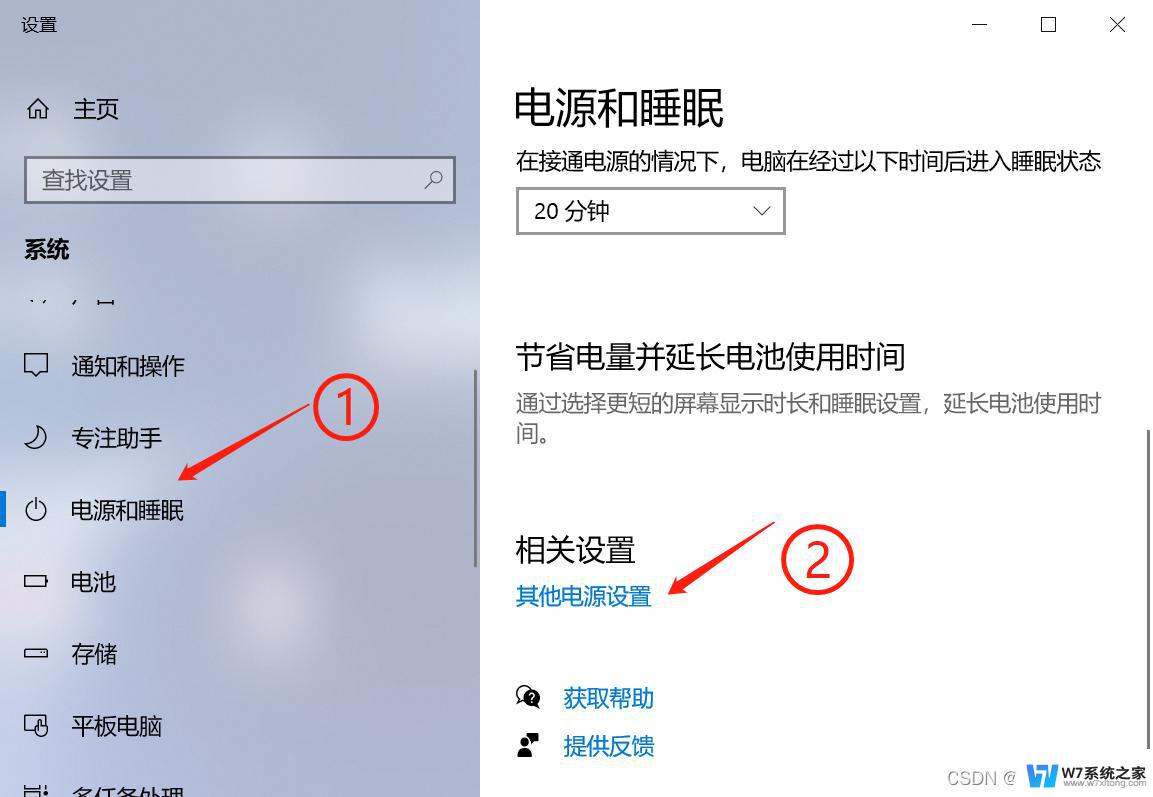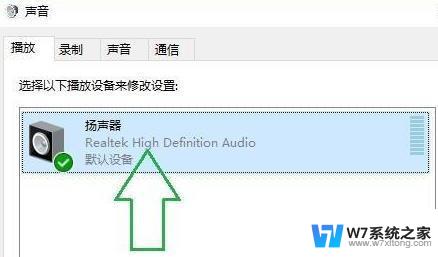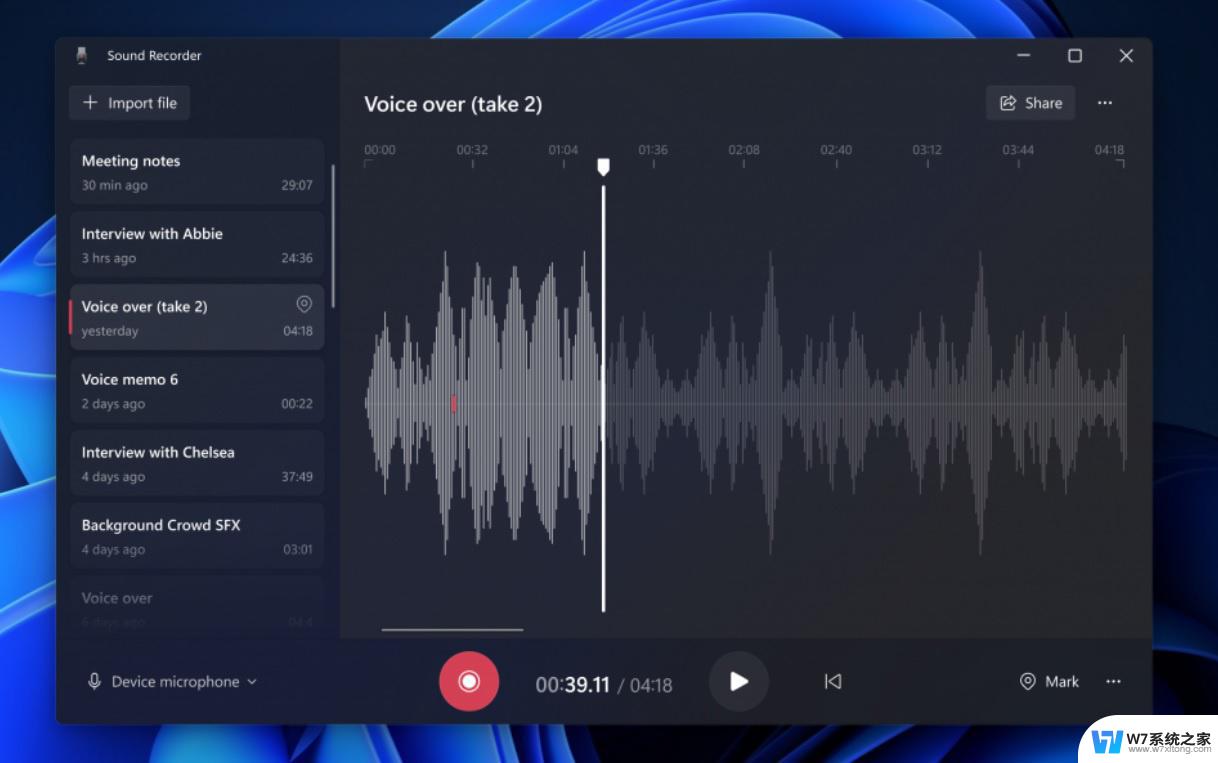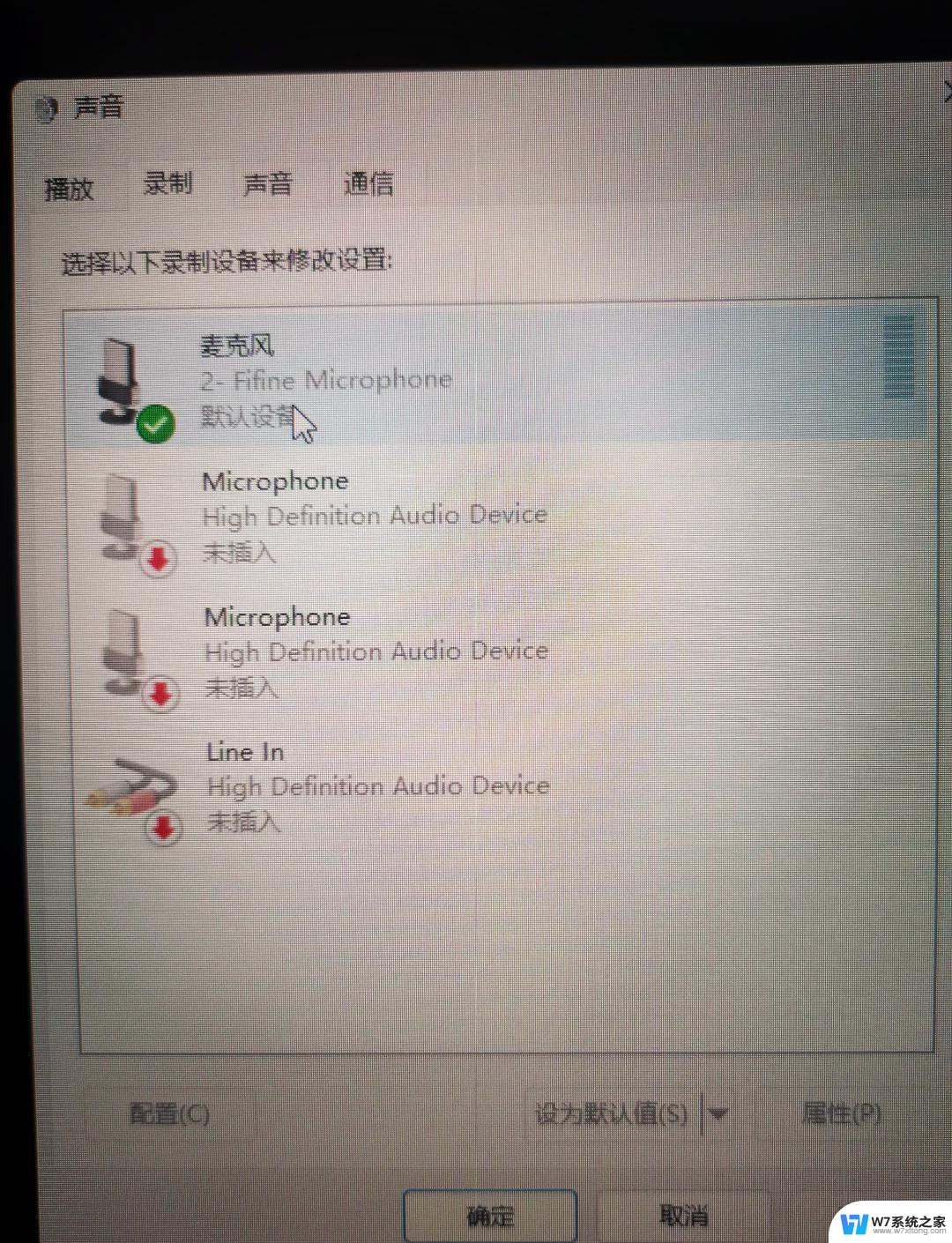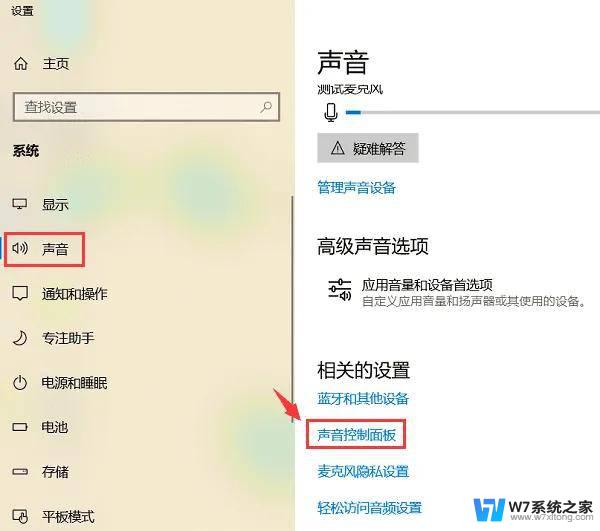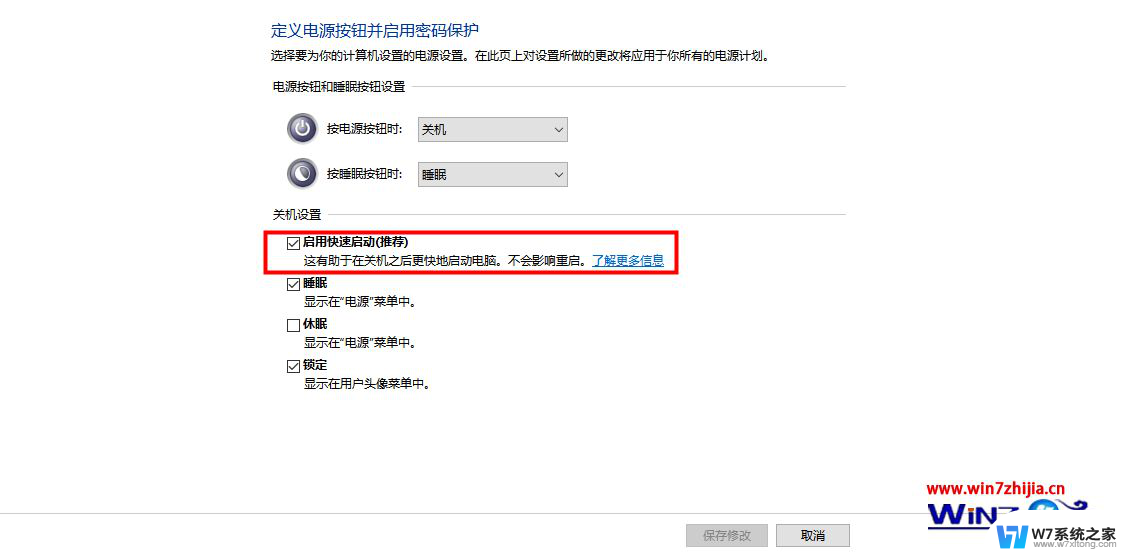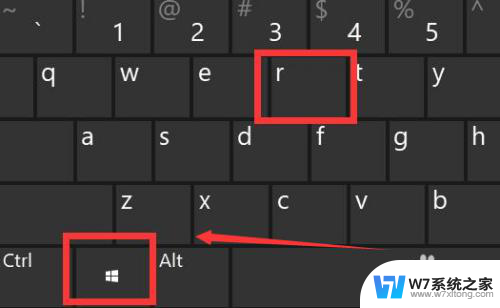笔记本win11风扇声音大怎么解决 笔记本风扇声音大怎么调整
更新时间:2024-02-17 17:53:05作者:xiaoliu
如今随着笔记本电脑的广泛应用,不少用户都会遇到一个常见的问题——风扇声音过大,特别是近期发布的Windows 11系统,不少用户反映在使用过程中出现了噪音过大的情况。面对这样的烦恼,我们应该如何解决呢?如何调整笔记本风扇的声音?下面将为大家介绍几种简单有效的方法,帮助您解决笔记本风扇声音大的问题。
怎么让笔记本风扇静音?
方法一、
1. 打开我的电脑,在菜单界面点击电源选项进入;
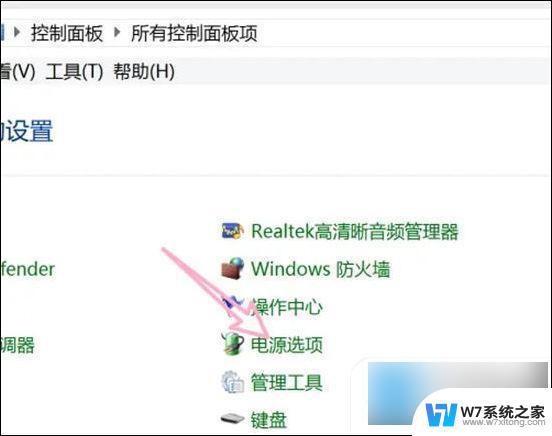
2. 然后在电源现象界面点击更改计划设置进入;
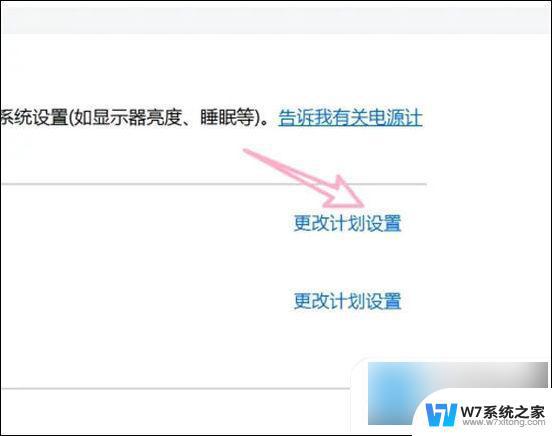
3. 最后点击更改高级电源设置,并把散热方式全部设为被动即可把风扇调为静音。
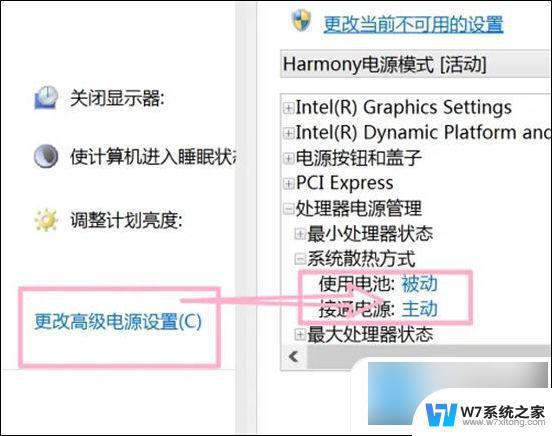
方法二、

以上是关于如何解决笔记本Win11风扇声音过大的所有内容,如果有需要的用户,可以按照以上步骤进行操作,希望对大家有所帮助。